电脑桌面背景老是自动变黑怎么回事 电脑桌面背景自己变黑屏处理方法
更新时间:2023-12-08 09:23:49作者:runxin
一般来说,在电脑安装的windows系统中都会有默认的桌面壁纸,同时许多用户也会对默认的桌面背景图片进行修改,可是有时也会遇到电脑启动进入系统之后,桌面背景图片自己变黑的情况,对此电脑桌面背景老是自动变黑怎么回事呢?这里小编就来教大家电脑桌面背景自己变黑屏处理方法。
具体方法如下:
方法一、
1、打开菜单,点击“控制面板”。
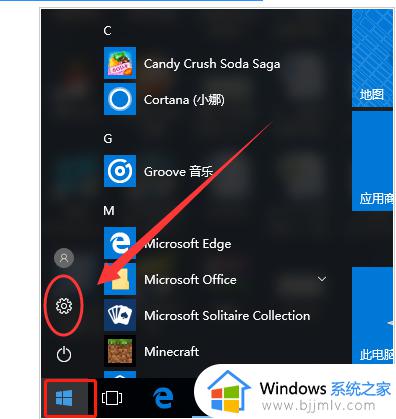
2、点击“管理工具”。
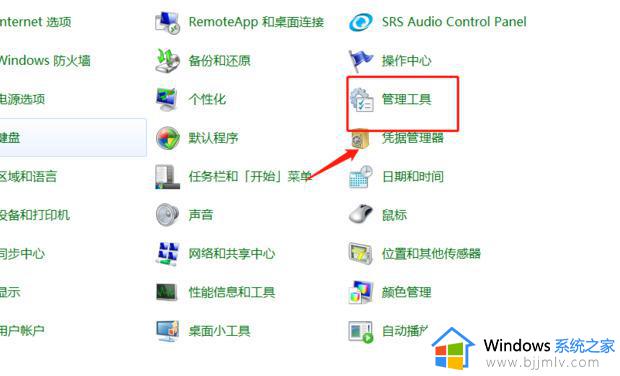
3、双击点击“服务”。
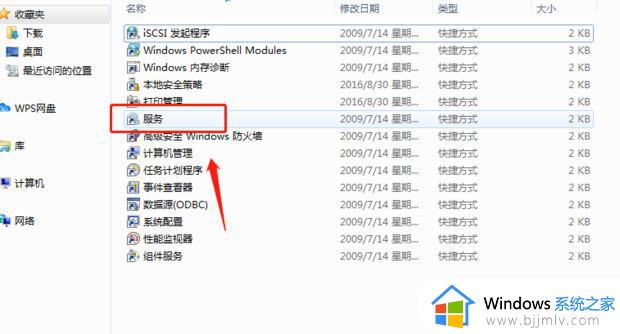
4、查看一下“Sever、Software Protection、SPP Notification Service”这三个服务是不是都开启的。
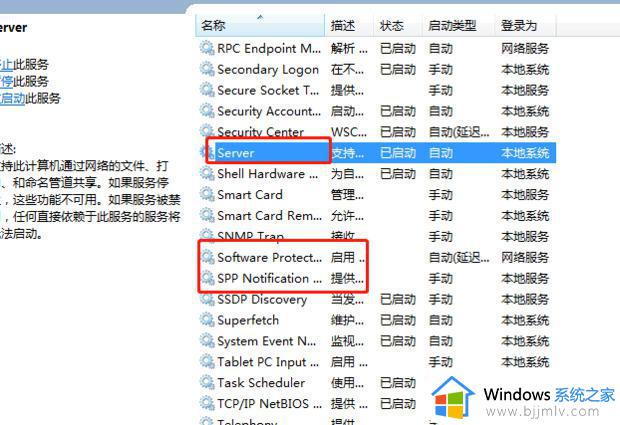
5、如果不是,点击“启动”即可完成。
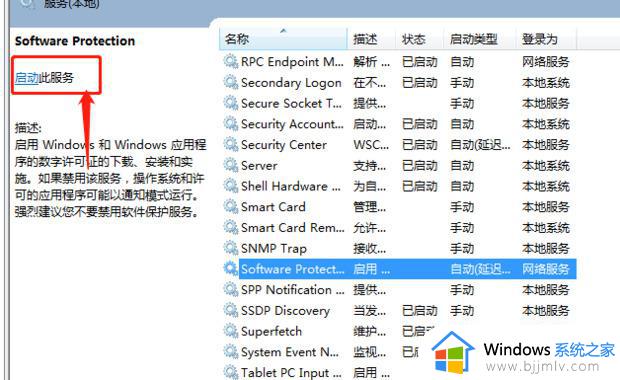
方法二、
1、打开电脑,按“Win”键呼出开始菜单,点击“齿轮”图标,进入系统“设置”界面:
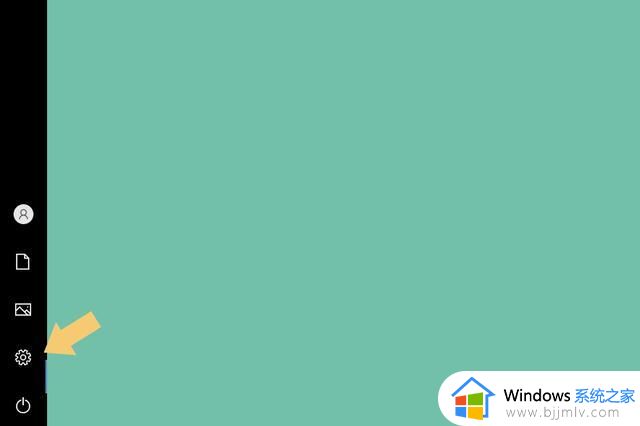
2、进入系统“设置”界面以后,找到“轻松使用”选项:
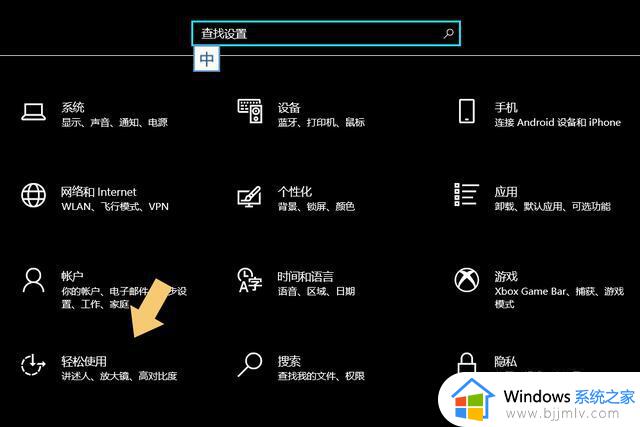
3、点击进入“轻松使用”选项,在弹出的界面里找到“高对比度”,点击“高对比度”,再在弹出的界面里找到“打开高对比度”,将“开关”关闭即可:
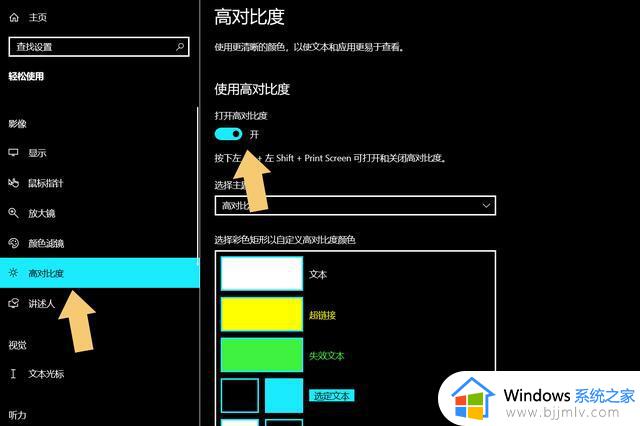
4、关闭以后,系统会自动切换,界面会恢复到原来的状态:
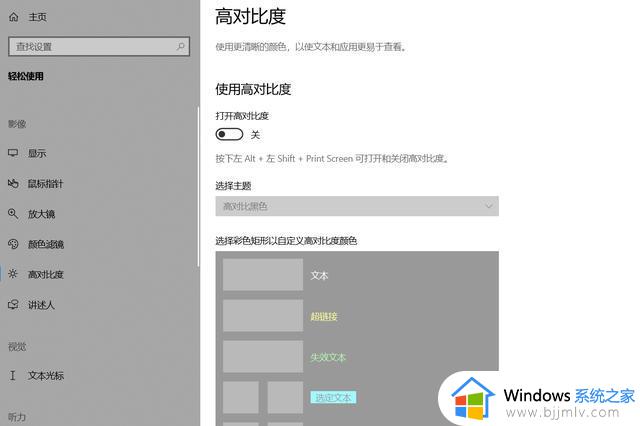
以上就是小编给大家带来的电脑桌面背景自己变黑屏处理方法了,碰到同样情况的朋友们赶紧参照小编的方法来处理吧,希望本文能够对大家有所帮助。
电脑桌面背景老是自动变黑怎么回事 电脑桌面背景自己变黑屏处理方法相关教程
- windows桌面背景变黑是怎么回事 windows桌面壁纸变黑如何修复
- 微信背景怎么变成黑色了 微信背景变成黑色的解决方法
- 怎样换电脑桌面背景图 电脑壁纸怎么换自己自定义图片
- 电脑文件夹背景成黑色了怎么设置回白色 电脑文件夹背景变黑色解决方法
- 文件夹变成黑色背景了怎么办 文件夹背景变黑了怎么变回来
- word黑色背景色怎么改成白色 word怎么把黑色背景变白色
- 电脑更换桌面背景设置方法 怎么设置电脑桌面壁纸
- windows如何更换桌面背景 windows电脑怎么换壁纸桌面
- 电脑桌面变成黑白色怎么调回来?电脑桌面变成黑白色如何恢复
- 电脑windows桌面壁纸怎么设置 windows如何设置桌面背景图片
- 惠普新电脑只有c盘没有d盘怎么办 惠普电脑只有一个C盘,如何分D盘
- 惠普电脑无法启动windows怎么办?惠普电脑无法启动系统如何 处理
- host在哪个文件夹里面 电脑hosts文件夹位置介绍
- word目录怎么生成 word目录自动生成步骤
- 惠普键盘win键怎么解锁 惠普键盘win键锁了按什么解锁
- 火绒驱动版本不匹配重启没用怎么办 火绒驱动版本不匹配重启依旧不匹配如何处理
电脑教程推荐
win10系统推荐